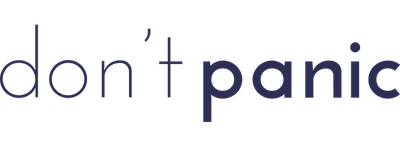In diesem Knowledge Base Artikel beschreiben wir die ersten Schritte
die Sie nach einem Upgrade eines i-doit RfC Add-on der Version 1.x zum
RfC Manager der Version 2.x vornehmen sollten.
Erster Login
Wenn Sie den RfC Manager über das admin interface von i-doit installiert haben ist der ursprüngliche Link nicht mehr gültig. Am Besten Sie verwenden den Link im Extras menü von i-doit um zur Login Seite zu gelangen.
Wenn die Kommunikation des RfC Managers mit der i-doit API klappt, können Sie sich wie gewohnt mit den selben Credential anmelden, mit denen Sie sich auch bei i-doit anmelden können. Auch die Rollenzuweisungen wurden übernommen.
Melden Sie sich mit einem Konto an, dem die Rolle "admin" zugewiesen ist und klicken Sie auf den Button mit Ihrem Namen um zu den Einstellungen zu gelangen.
CMDB Einstellungen
Rufen Sie zunächst die CMDB Einstellungen auf um Angaben zur Verbindung zu i-doit zu gelangen. Diese Einstellungen wurden um Felder zur Eingabe eines Username und Passwords ergänzt. Diese Zugangsdaten verwendet der RfC Manager um auf Objekte in i-doit zuzugreifen, so dass die angemeldeten AnwenderInnen nicht zwingend entpsrechende Rechte in i-doit benötigen und in künftigen Versionen ein Single Sign On realisiert werden kann.
E-Mail Einstellungen
Als nächstes kontrollieren Sie bitte die E-Mail Einstellungen. Wenn die Checkbox neben "Send Notifications" markiert ist, muss der Versand mit den gewählten Optionen funktionieren, damit Change Requests abgearbeitet werden können.
Sections und Business Processes
Mit der Version 2.0 gibt es die Möglichkeit neue Change Requests durch Section Responsible an Change Manager zuweisen zu lassen. Dazu müssen die RfC Initiatoren eine Section auswählen.
Eine Neuerung gegenüber früheren Versionen ist auch, dass Change Manager die Owner der betroffenen Prozesse um Feedback bitten können. Dafür muss bei der Einreichung eines RfC ein Business Process ausgewählt werden.
Damit die Software "weiß" wer der oder die Section Responsible für einen bestimmten Bereich ist, müssen Sie im Admin Menü bei den Sections jeweils zuständige User zuweisen. Das gleiche gilt für die Business processes.
Systemeinstellungen
Bei den System settings können Sie festlegen ob die Auswahlfelder für die Sections und Business processes Pflichtfelder sind. Außerdem können Sie die Währung ändern in der die Kosten eines Changes angegeben werden und können ein Vier-Augen-Prinzip durchsetzen, so dass Change Manager die von ihnen klassifizierten Changes nicht authorisieren können.